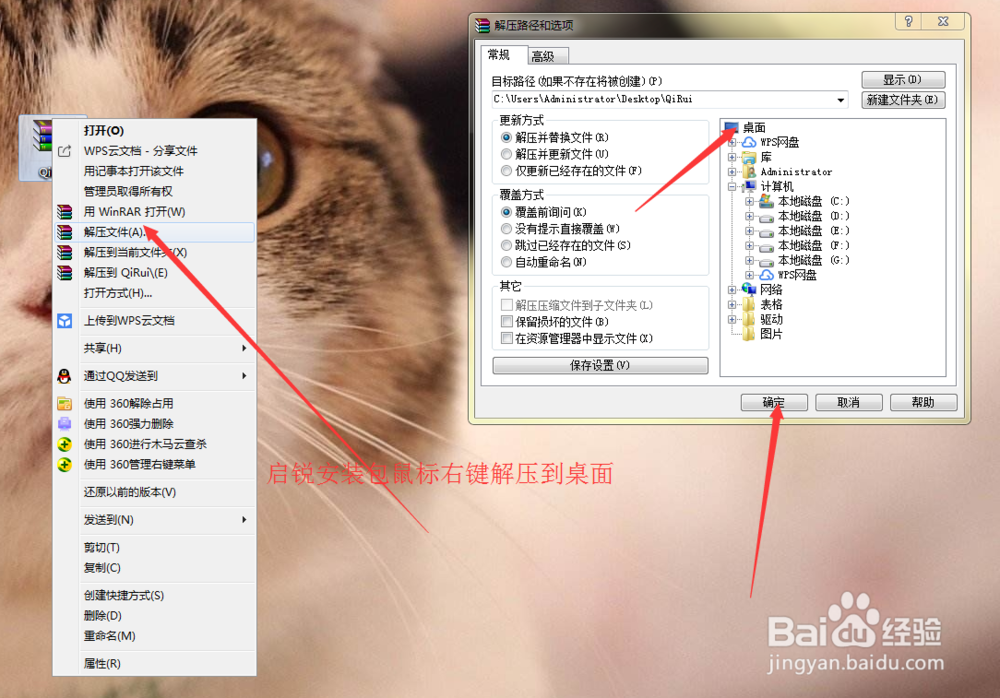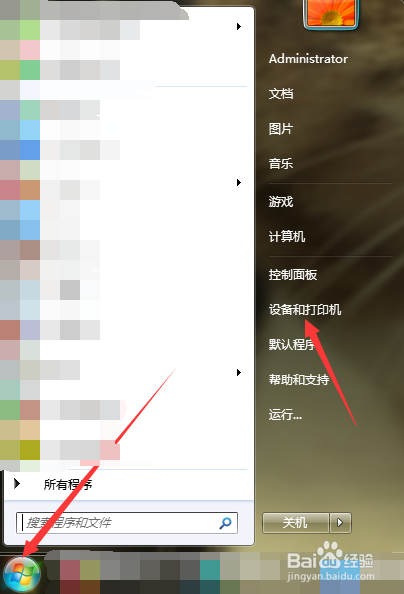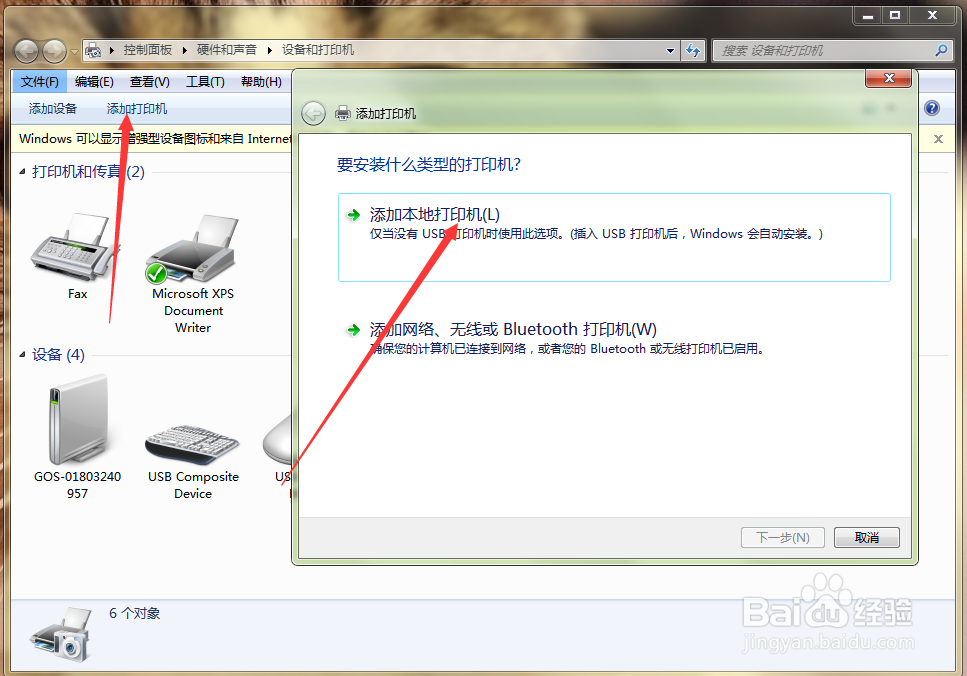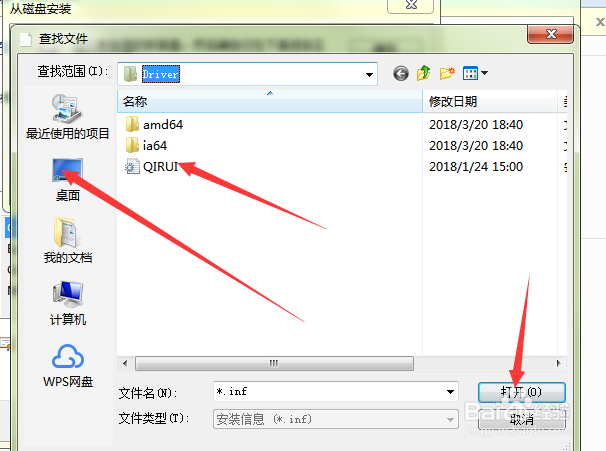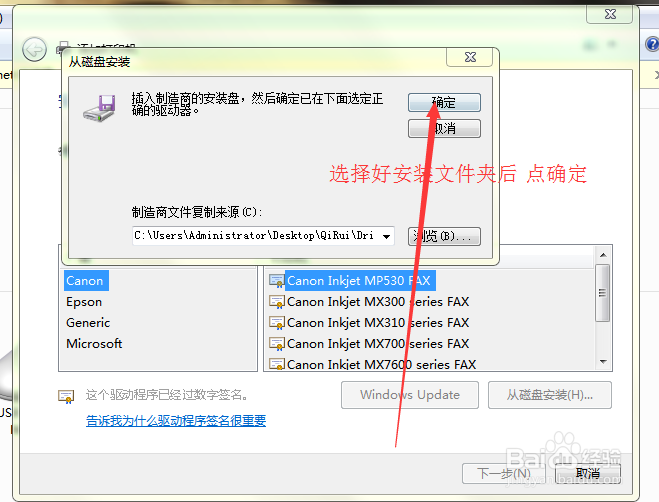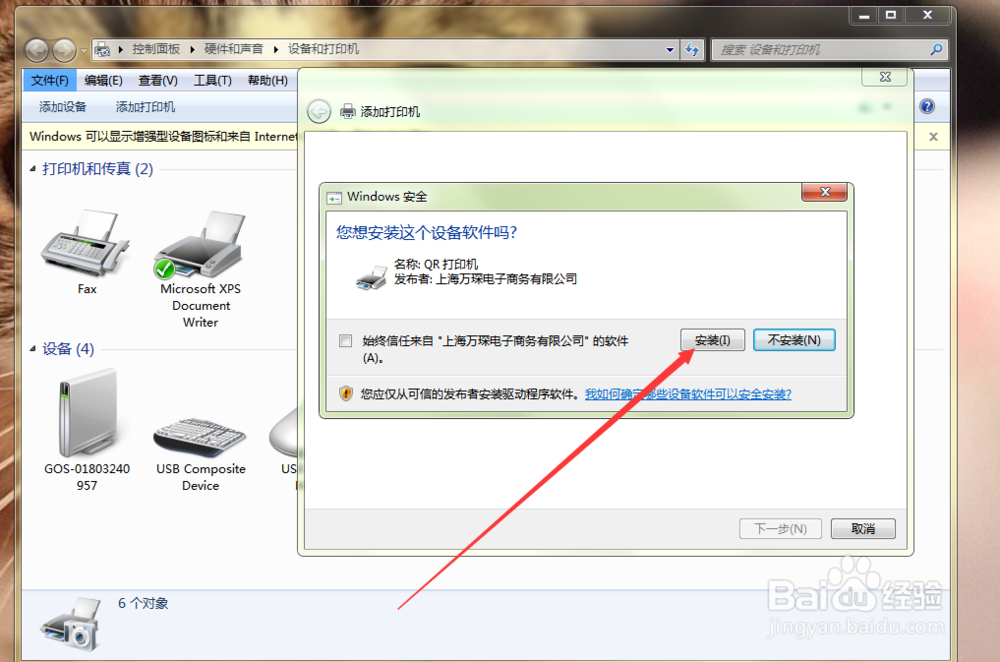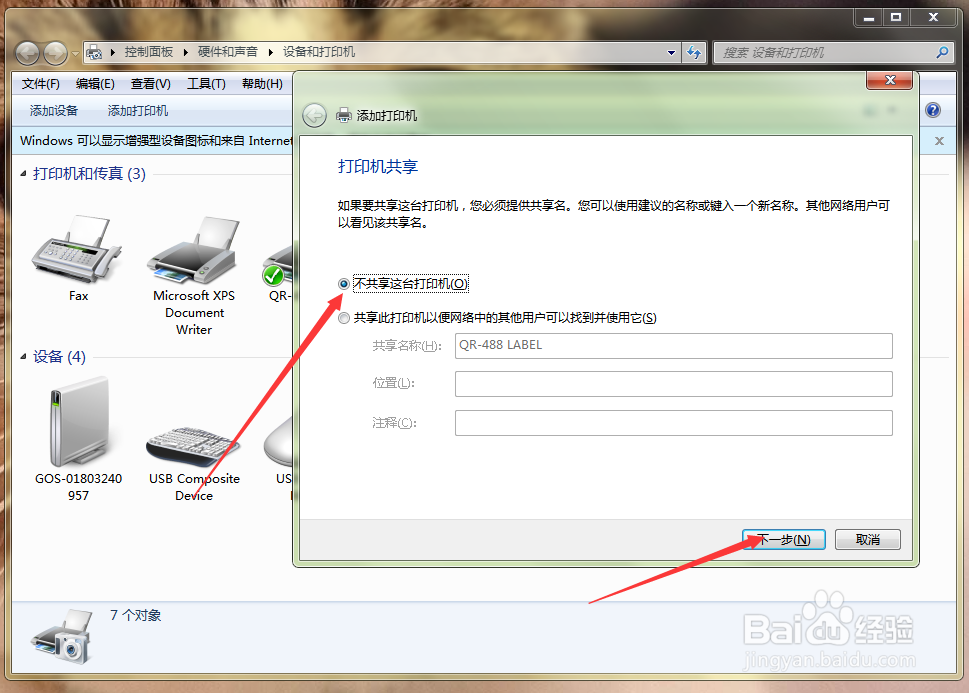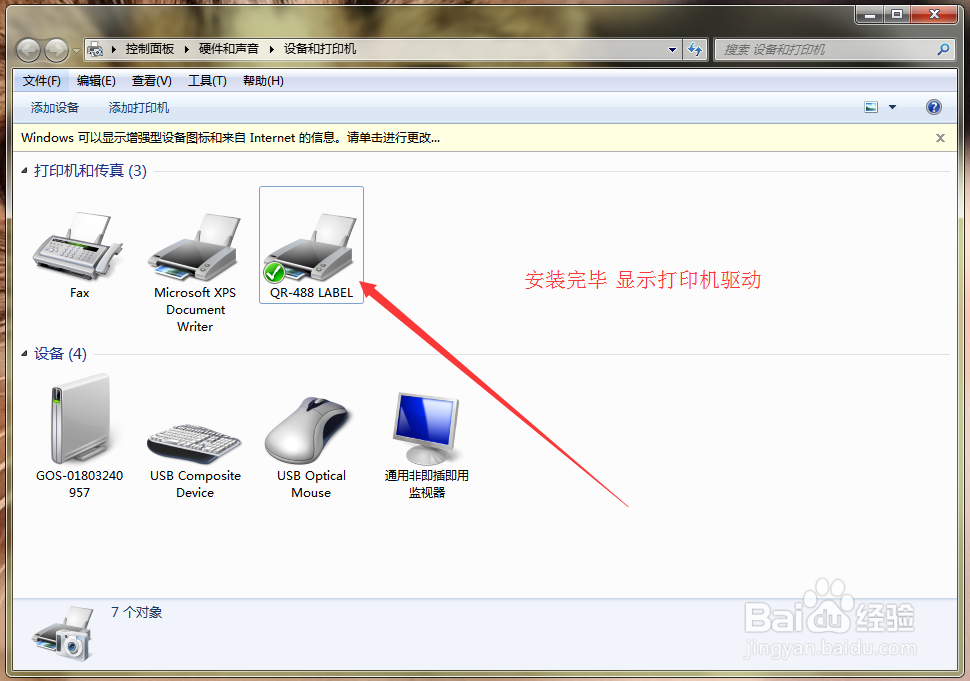w7系统如何手动安装启锐488打印机驱动
1、启锐驱动鼠标右键解压到桌面
2、打开电脑左下角的设备和打印机
3、点设备和打印机顶部的添加打印机(或者空白处鼠标右键添加打印机)
4、选择打印机连接电脑的usb接口
5、点开从磁盘安装 浏览文件
6、找到电脑桌面中 解压的文件夹
7、选择正确文件后 确定安装打印机
8、在出现的页面选择打印机底部型号的驱动
9、下一步直接安装确认
10、设置不共享打印机 点下一步 可以打印测试页
11、安装完毕 即可打印快递单
声明:本网站引用、摘录或转载内容仅供网站访问者交流或参考,不代表本站立场,如存在版权或非法内容,请联系站长删除,联系邮箱:site.kefu@qq.com。
阅读量:49
阅读量:45
阅读量:80
阅读量:74
阅读量:76